Създаване Mozilla Thunderbird за поща

За brabotka електронна поща е неразделна част от работата в Интернет. Начинаещите потребители често работят с електронна поща директно на услугата на сайта поща. От една страна, удобно, от друга страна води до потенциалните проблеми. Например, когато в интернет е изключен писма са недостъпни. Също така, без връзка с интернет, не можете да се подготви писмо да бъде изпратен. Освен онлайн съхранение на електронна поща да се провали и да бъде компрометирана - като резултат има голям риск от загуба на цялата си кореспонденция. Ето защо, за сериозна работа опитни потребители използват специални програми за електронна поща, с която могат да работят с електронна поща на вашия компютър, независимо от пощенския сървър. В този случай, пощенски сървър само за изпращане и получаване на нова поща. Най-популярната програма за тази цел е програмата, Thunderbird от компанията Mozilla. В тази статия ще ви покажем как инсталиране и конфигуриране на Mozilla Thunderbird.
Предимствата от използването на програма за електронна поща
Както вече бе споменато, работа с онлайн е почти невъзможно, когато няма връзка с интернет. В този случай, основното предимство на писмото е, че той се изтегли всички съобщения от електронната поща от сървъра към компютъра на потребителя и позволява не само да ги видите, но също така да сортирате пощенски папки. В допълнение, всички програми за електронна поща имат специална папка "Изходящи", който съхранява всички съобщения, написани от потребителя. Това ви позволява да се подготвят предварително желаната буква и след това ги изпрати с един замах всички, които ще имат достъп до Интернет. Това може да се сравни с начина, по който, ако се пише писма, а не четене на пощата, и взе със себе си, да ги чете и да се отчита на всяко място - у дома, в самолета, риболов и т.н.
Друг основен удобство е възможността да работи с няколко пощенски кутии. Персонализиране на настройките веднъж, за да имат достъп до тях, можете да получавате автоматично всички, които идват, за да ги букви, а не уморително да отидете на всеки един от обектите, като се надяваше да види нови съобщения.
Инсталирайте и стартирайте Mozilla Thunderbird
Предпочитаният инсталацията да генерира автоматично чрез програма PortableApps платформа. Монтирането на ръководството на програмата описва как да го инсталирате на USB флаш устройство, както и как да се създаде на портативен софтуер за добавяне на Mozilla Thunderbird. След добавянето на тази писмото към списъка на преносими приложения можете да го стартирате от менюто.
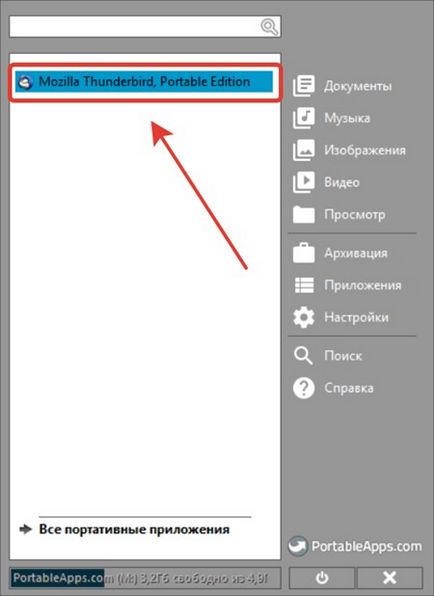
Създаване на Mozilla Thunderbird
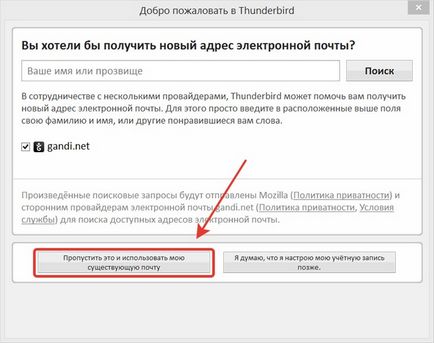
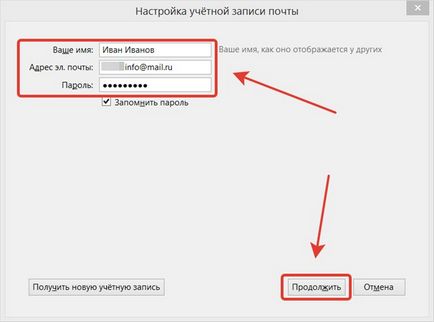
Mail програма ще се опита да определи автоматично настройките на сървъра. Идентифицирани настройки ще бъдат показани в реда "Входящи" и "Изходящи", което съответно означава, настройките за изпращане и получаване на съобщения.
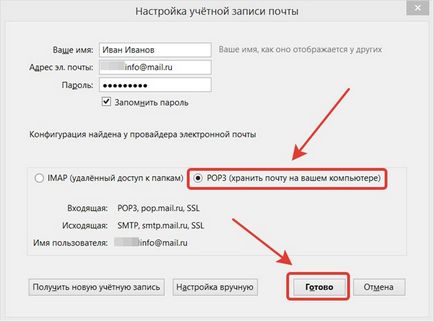
Ако знаете точната стойност на които следва да се определя за изпращане и получаване на сървъри, можете да ги зададете ръчно, като кликнете върху "Manual Setup". В този случай, става възможно да се редактират тези параметри. След коригиране ценности, можете да натиснете "отново тест", за да се уверите, че стойностите са въведени правилно, и там е процес за обмен на данни.
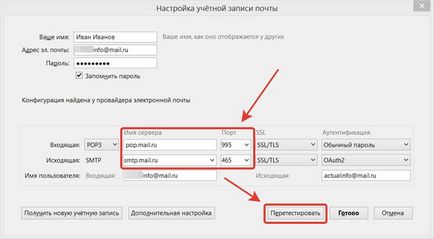
Обикновено сайтове на пощенските услуги, в раздела за поддръжка можете да намерите информация за това кои стойности трябва да се предписва за достъп до сървъри. Ето защо, ако нещо не работи, трябва да използвате информацията от сайта на пощата. Ако връзката работи правилно, след това просто натиснете бутона "Finish".
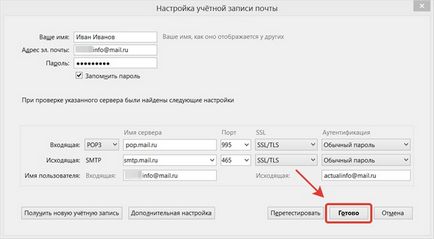
Програмата ще се отвори прозорец по подразбиране настройките на профила, в който да започне на пощенската кутия, че е важно да се създаде съхранение настройки поща. В нашия случай това се изисква копие от всички писма се съхраняват също на сървъра, и премахната само, ако потребителят ги е изтрил в програмата за поща (и не се прехвърлят в друга папка). За да направите това, задайте настройките в секцията "Настройки на сървъра".
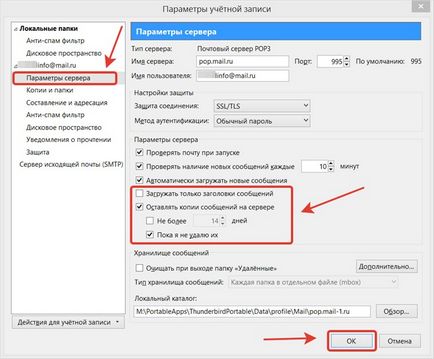
Тези действия завършва с окончателното определяне Mozilla Thunderbird. След това можете да продължите в ежедневната работа с програмата за електронна поща. Ако желаете, можете да промените настройките или да добавите други пощенски кутии. За да направите това, използвайте падащото меню "Опции за сметка" в прозореца за настройки.
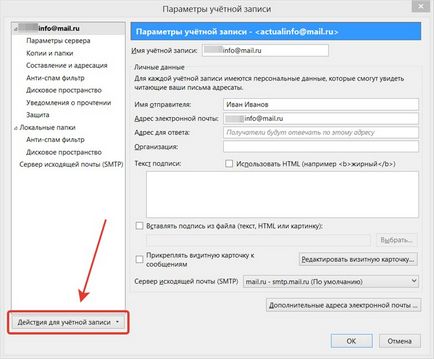
настройки самостоятелно прозорците могат да бъдат достъпни чрез главното меню: - ". Настройки на профила" "Инструменти"
С прост съветника за настройка, можете бързо и лесно да се създаде програма за електронна поща, за да изтеглите и изпращане на съобщения от електронната поща. Възможно е да се конфигурира за съхранение на съобщения, така че те ще се дублира на локалния компютър и уеб сървъра. Това значително увеличава скоростта и лекота на използване с електронна поща, както и гарантира безопасността на кореспонденция в случаите, когато една от съхранението спира да работи.